Situatie
Indiferent de motiv, Microsoft nu dorește ca dvs. să eliminați complet Cortana în Windows 10. Anterior, erați capabil să activați și să dezactivați Cortana în Windows 10, dar Microsoft a decis să elimine această opțiune în Windows 10 Anniversary Update.
Singurul mod în care puteți elimina acum Cortana este printr-o editare în Windows Registry sau modificarea unui Group Policy, pentru utilizatorii Windows 10 Pro și Enterprise. Prin eliminarea Cortana în Windows 10, caseta Cortana este transformată într-un instrument „Căutare Windows” pentru căutări de aplicații locale și fișiere pe computerul dvs. Windows 10. În mod implicit, Cortana folosește Bing doar pentru căutare în Windows 10, și de multe ori deschide automat Microsoft Edge pentru a naviga pe Internet.
Microsoft a continuat să restricționeze rolul Cortanei în Windows 10. Deci, dacă nu mai aveți nevoie de Cortana, o puteți dezinstala. Dacă aveți Windows 10 Home și doriți să eliminați complet Cortana, va trebui să efectuați o editare a Windows Registry. Iată ce trebuie să faceți pentru a elimina complet Cortana din Windows 10.
Solutie
Pasi de urmat
1. PENTRU WINDOWS 10 HOME:
1. Deschideți o fereastră Run prin Win Key + R
2. Scrieți regedit și apăsați pe Enter
3. În fereastra ce va apărea, navigați către următoarea cale: HKEY_LOCAL_MACHINE\SOFTWARE\Policies\Microsoft\Windows\Windows Search
4. Dacă nu vedeți folderul Windows Search, trebuie să creați unul nou făcând clic dreapta pe folderul principal Windows de mai sus și selectați New > Key. Redenumiți noua cheie (folder), „Windows Search”.
5. Faceți clic dreapta pe tasta „Windows Search” (folder) din panoul din stânga și selectați New > DWORD value (32-bit). Denumiți valoarea AllowCortana.
6. Dacă aveți deja cheia (folderul) Windows Search și valoarea AllowCortana, faceți dublu clic pe AllowCortana și asigurați-vă că datele valorii de bază hexadecimale sunt setate la 0.
7. Faceți clic pe OK când ați terminat. Acum puteți închide Editorul de registry și reporniți computerul Windows 10 pentru ca modificările să aibă efect.
2. PENTRU WINDOWS 10 PRO/ENTERPRISE:
1. Deschideți o fereastră Run prin Win Key + R
2. Scrieți gpedit.msc și apăsați pe Enter
3. În fereastra ce va apărea, navigați către următoarea cale: Computer Configuration > Administrative Templates > Windows Components > Search
4. Selectați Allow Cortana din lista din dreapta și faceți dublu-click pe ea.
5. Selectați Disabled în fereastra ce se va deschide, apoi pe OK.
6. Efectuați un restart al computerului, pentru ca modificările să aibă efect.




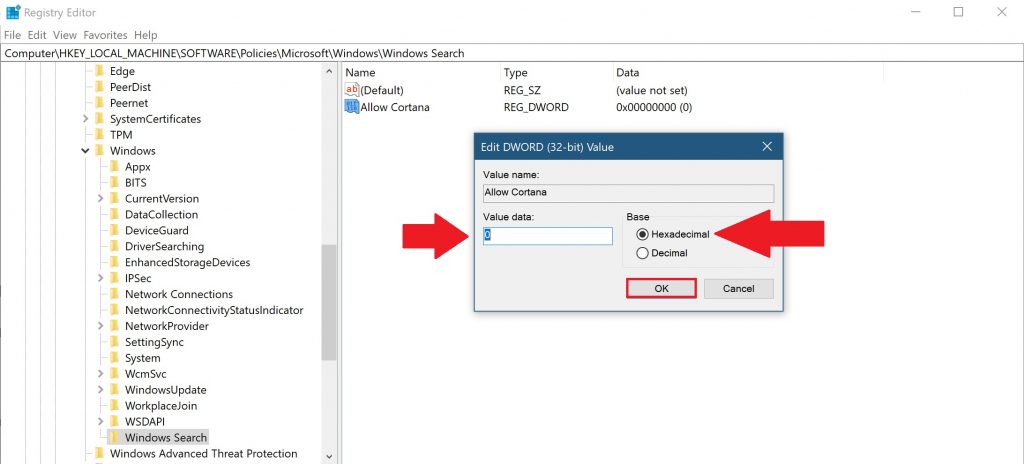

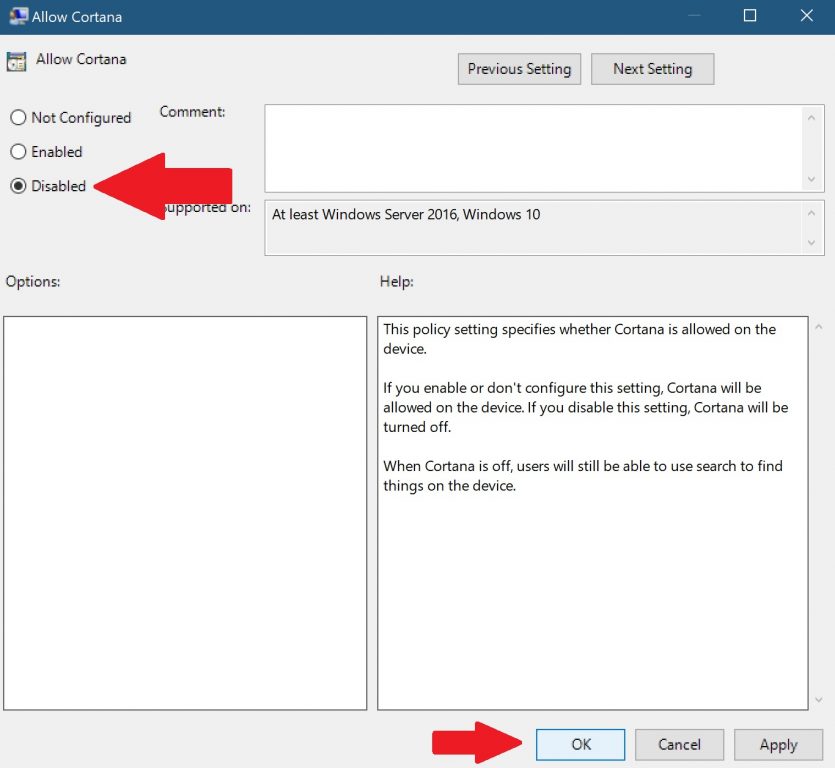
Leave A Comment?